萬盛學電腦網 >> 圖文處理 >> Photoshop教程 >> ps圖片處理 >> PS制作水墨韻味的藝術婚片教程
PS制作水墨韻味的藝術婚片教程
婚片的處理創意非常重要,如下圖的效果圖,原始素材並不出色,不過作者加進了一些水墨元素,再整體調成淡藍的灰色,畫面立刻完全藝術化,不僅有了朦胧的煙雨效果,更把人物融入到水墨畫的意境中,非常經典。
最終效果

1、新建一個600 * 350像素的文檔,打開原圖素材拖進來,把原圖背景稍微延長一點,用1像素的豎直直線復制,左右兩邊都需要延長,如下圖。
2、創建色相/飽和度調整圖層,先降低全圖的飽和度,再選擇藍色再降低,效果如下圖右下。


3、把人物圖層復制一層,垂直翻轉一下,移到下部,適當降低圖層不透明度,加上圖層蒙版,擦掉不需要的部分,做出倒影效果。

相關教程:
照片轉黑白水墨人物畫
PhotoShop應用歷史畫筆制作水墨畫效果
PhotoShop制作水墨畫意畫卷效果教程
Photoshop給水鄉照片增加水墨感
4、新建一個圖層,找一些自己喜歡的水墨元素,如山水畫等做成有點古典背景。

5、加進的素材需要調整好顏色及圖層混合模式,色彩需要統一。

6、再找一些水紋素材,拖進來,放到小船下面,用蒙版控制好范圍。
新建一個圖層,填充白色,圖層不透明度改為:50%,加上圖層蒙版,用黑色畫筆把人物部分擦出來,這樣畫面就有朦胧感。
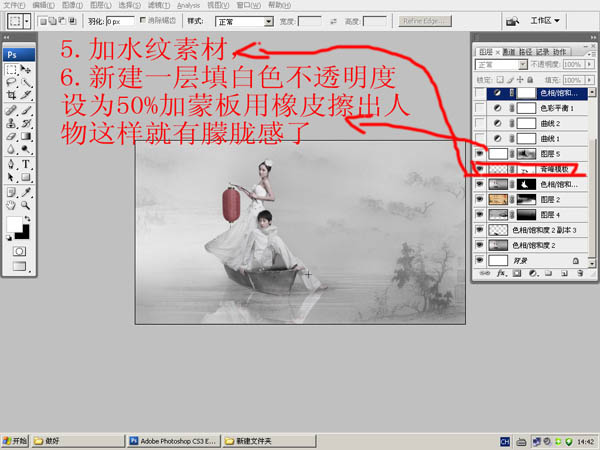
7、創建曲線太歐洲圖層,適當加大一下對比,參數設置如下圖。
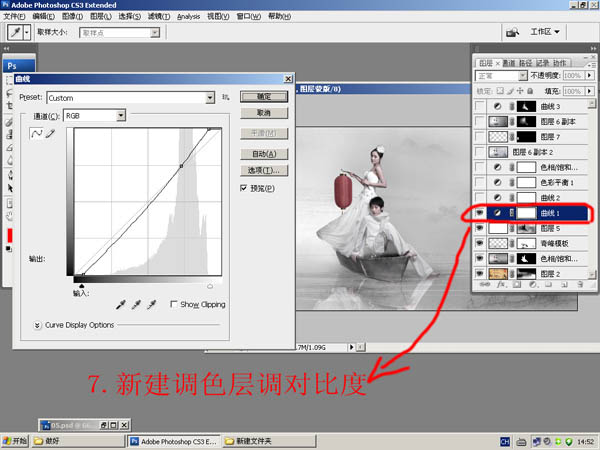
8、再創建曲線及其它調整圖層,調整一下整體顏色,按自己的喜好調整。
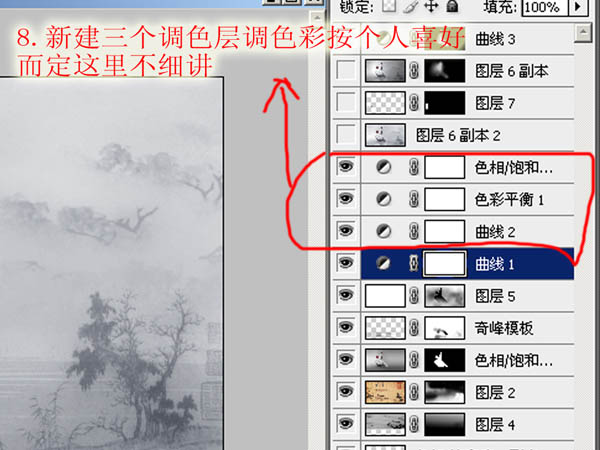
9、給圖片加上古典相框,相框素材可以去網上找。

圖層參照及最終效果。


相關教程:
照片轉黑白水墨人物畫
PhotoShop應用歷史畫筆制作水墨畫效果
PhotoShop制作水墨畫意畫卷效果教程
Photoshop給水鄉照片增加水墨感
- 上一頁:超簡單制作非主流效果
- 下一頁:PS優化照片!讓MM變得更加漂亮
ps圖片處理排行
軟件知識推薦
相關文章
copyright © 萬盛學電腦網 all rights reserved



